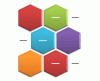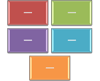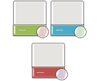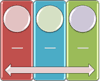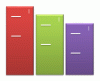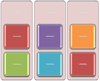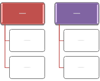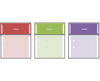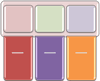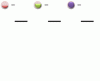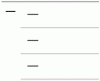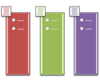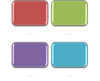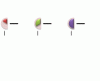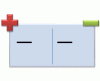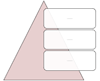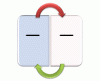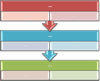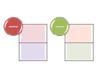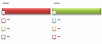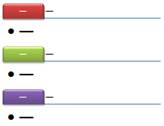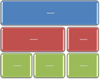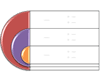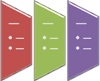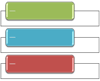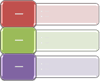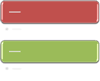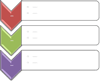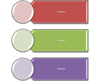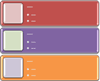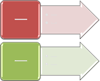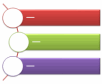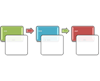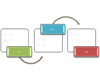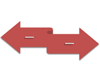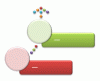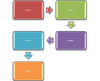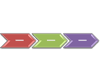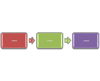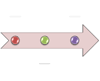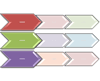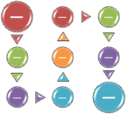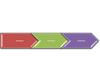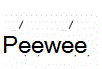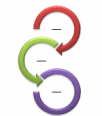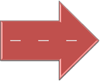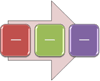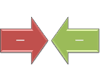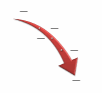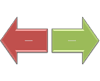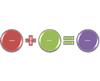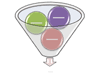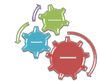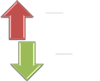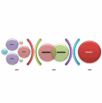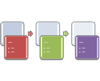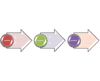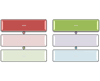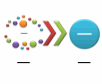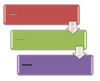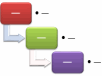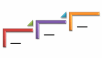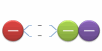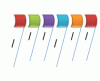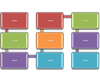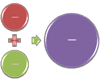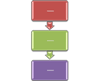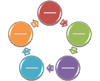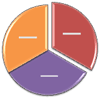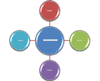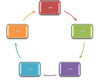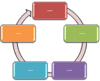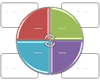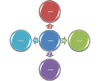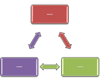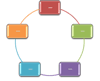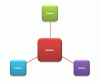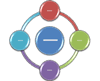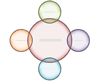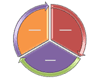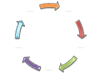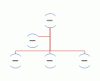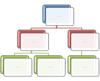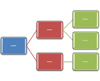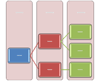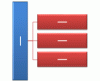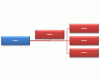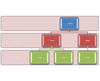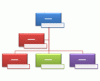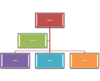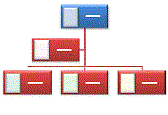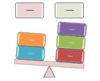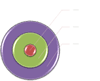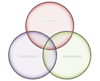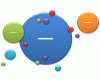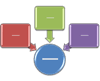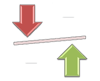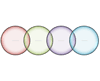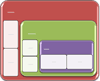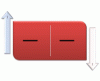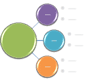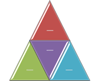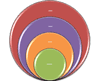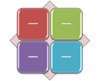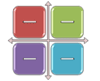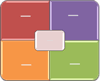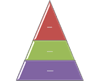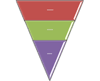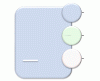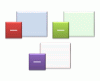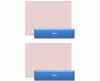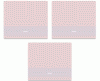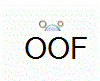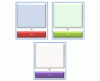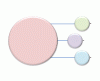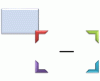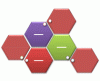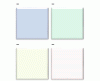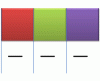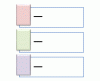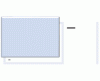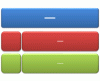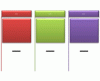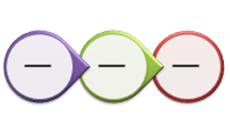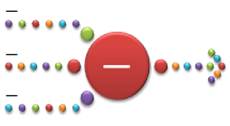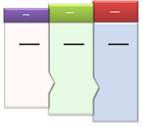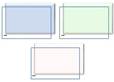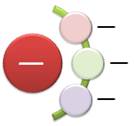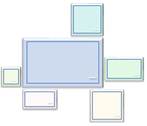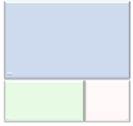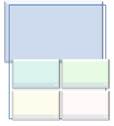Typy Grafiki SmartArt
Kliknij link, aby przejść do opisów dla tej kategorii grafiki:
(Możesz również nacisnąć Ctrl+F, aby wyszukać pojedynczą grafikę według nazwy)
Lista
|
Nazwa układu |
Opis |
Obraz |
|---|---|---|
|
Naprzemienna lista sześciokątna |
Umożliwia pokazanie serii wzajemnie połączonych pomysłów. Tekst poziomu 1 jest wyświetlany wewnątrz sześciokątów. Tekst poziomu 2 jest wyświetlany poza kształtami. |
|
|
Podstawowa lista blokowa |
Umożliwia pokazanie niesekwencyjnych lub pogrupowanych bloków informacji. Pozwala na maksymalne wykorzystanie miejsca wyświetlania dla kształtów zarówno w poziomie, jak i w pionie. |
|
|
Łamana lista obrazów z akcentem |
Umożliwia pokazanie niesekwencyjnych lub pogrupowanych bloków informacji. Małe okrągłe kształty są przeznaczone do wyświetlania obrazów. Nadaje się dobrze do przedstawiania tekstu poziomu 1 i 2. Pozwala na maksymalne wykorzystanie miejsca wyświetlania dla kształtów zarówno w poziomie, jak i w pionie. |
|
|
Ciągła lista obrazów |
Umożliwia pokazanie grup wzajemnie połączonych informacji. Okrągłe kształty są przeznaczone do wyświetlania obrazów. |
|
|
Lista bloków o malejących rozmiarach |
Umożliwia pokazanie grup powiązanych pomysłów lub list informacji. Wysokość kształtów zawierających tekst zmniejsza się sekwencyjnie, a tekst poziomu 1 jest wyświetlany jako pionowy. |
|
|
Proces szczegółowy |
Umożliwia pokazanie postępu w kolejnych etapach w przypadku dużej ilości tekstu poziomu 2. |
|
|
Lista zgrupowana |
Umożliwia pokazanie grup i podgrup informacji lub etapów i podetapów w zadaniu, procesie albo przepływie pracy. Tekst poziomu 1 odpowiada poziomym kształtom najwyższego poziomu, a tekst poziomu 2 odpowiada pionowym podetapom, które znajdują się poniżej odpowiednich kształtów najwyższego poziomu. Ten diagram sprawdza się dobrze przy wyróżnianiu podgrup lub podetapów, w przypadku informacji hierarchicznych lub wielu list informacji. |
|
|
Lista hierarchii |
Umożliwia pokazanie hierarchicznych relacji postępujących między grupami. Może też zostać użyty w celu grupowania informacji lub tworzenia list informacji. |
|
|
Pozioma lista punktowana |
Umożliwia pokazanie niesekwencyjnych lub pogrupowanych bloków informacji. Dobrze się sprawdza w przypadku dużej ilości tekstu. Cały tekst jest uwydatniony w takim samym stopniu i nie jest wskazywany kierunek. |
|
|
Pozioma lista obrazów |
Umożliwia pokazanie niesekwencyjnych lub zgrupowanych informacji z uwydatnieniem powiązanych obrazów. Górne kształty są przeznaczone do wyświetlania obrazów. |
|
|
Rosnący proces kołowy |
Umożliwia pokazanie serii etapów, którym odpowiadają koła o coraz większej średnicy. Maksymalna liczba etapów poziomu 1 wynosi siedem, ale liczba elementów poziomu 2 jest nieograniczona. Dobrze się sprawdza w przypadku dużej ilości tekstu poziomu 2. |
|
|
Lista wierszowa |
Umożliwia pokazanie dużych ilości tekstu podzielonego na kategorie i podkategorie. Dobrze się sprawdza w przypadku wielu poziomów tekstu. Teksty na tym samym poziomie są oddzielane wierszami. |
|
|
Lista obrazów z akcentem |
Umożliwia pokazanie informacji pogrupowanych lub pokrewnych. Małe kształty w górnych rogach są przeznaczone do wyświetlania obrazów. Tekst poziomu 2 jest wyróżniany bardziej niż tekst poziomu 1; diagram ten jest dobrym wyborem w przypadku dużych ilości tekstu poziomu 2. |
|
|
Lista podpisów obrazów |
Umożliwia pokazanie niesekwencyjnych lub pogrupowanych bloków informacji. Górne kształty są przeznaczone do wyświetlania obrazów, a obrazy są bardziej uwydatnione niż tekst. Sprawdza się dobrze w przypadku obrazów z krótkimi podpisami tekstowymi. |
|
|
Proces kołowy |
Umożliwia pokazanie etapów procesu, w którym poszczególne wycinki koła są coraz większe, dochodząc do maksymalnie siedmiu kształtów. Tekst poziomu 1 jest wyświetlany jako pionowy. |
|
|
Plus i minus |
Umożliwia pokazanie zalet i wad dwóch pomysłów. Każdy tekst poziomu 1 może zawierać wiele poziomów podrzędnych. Dobrze się sprawdza w przypadku dużej ilości tekstu. Maksymalna liczba elementów poziomu 1 wynosi dwa. |
|
|
Lista piramidowa |
Umożliwia pokazanie relacji proporcjonalnych, wzajemnie połączonych lub hierarchicznych. Tekst jest wyświetlany w prostokątnych kształtach u góry tła piramidy. |
|
|
Lista odwracana |
Umożliwia zamienianie dwóch elementów. Wyświetlane są tylko pierwsze dwa elementy tekstu, a każdy z nich może zawierać dużą ilość tekstu. Dobrze się sprawdza w przypadku pokazywania zamiany dwóch elementów lub zmiany kolejności. |
|
|
Proces segmentowany |
Umożliwia pokazanie postępu lub kolejnych etapów w zadaniu, procesie albo przepływie pracy. Wyróżniany jest tekst poziomu 2, ponieważ każdy wiersz jest wyświetlany w osobnym kształcie. |
|
|
Lista stosowa |
Umożliwia pokazanie grup informacji lub kolejnych etapów w zadaniu, procesie albo przepływie pracy. Okrągłe kształty zawierają tekst poziomu 1, a odpowiadające im prostokąty tekst poziomu 2. Ten układ jest dobrym wyborem w przypadku dużej liczby szczegółów i minimalnej ilości tekstu poziomu 1. |
|
|
Kwadraty — lista z akcentem |
Umożliwia pokazanie list informacji podzielonych na kategorie. Tekst poziomu 2 jest wyświetlany obok małego kwadratowego kształtu. Dobrze się sprawdza w przypadku dużej ilości tekstu poziomu 2. |
|
|
Lista kart |
Umożliwia pokazanie niesekwencyjnych lub pogrupowanych bloków informacji. Dobrze się sprawdza w przypadku list z małą ilością tekstu poziomu 1. Pierwszy element poziomu 2 jest wyświetlany obok tekstu poziomu 1, a pozostały tekst poziomu 2 jest wyświetlany poniżej tekstu poziomu 1. |
|
|
Tabela hierarchii |
Umożliwia pokazanie grup informacji tworzonych od góry do dołu oraz hierarchii w obrębie każdej grupy. Ten układ nie zawiera linii łączących. |
|
|
Lista tabelowa |
Umożliwia pokazanie zgrupowanych lub powiązanych informacji o równej wartości. Pierwszy wiersz tekstu poziomu 1 odpowiada najwyższemu kształtowi, a tekst poziomu 2 jest używany do podległych list. |
|
|
Lista tarczowa |
Umożliwia pokazanie powiązanych lub nakładających się informacji. Każdy z pierwszych siedmiu wierszy tekstu poziomu 1 jest wyświetlany w prostokątnym kształcie. Nieużywany tekst nie jest wyświetlany, ale pozostaje dostępny po przełączeniu układów. Sprawdza się dobrze zarówno w przypadku tekstu poziomu 1, jak i tekstu poziomu 2. |
|
|
Lista trapezoidowa |
Umożliwia pokazanie zgrupowanych lub powiązanych informacji o równej wartości. Dobrze się sprawdza w przypadku dużej ilości tekstu. |
|
|
Lista pozycji o różnych szerokościach |
Służy do podkreślania różnej wagi pozycji na liście. Ten układ dobrze nadaje się do stosowania z dużymi ilościami tekstu poziomu 1. Szerokość każdego kształtu jest ustalana niezależnie na podstawie jego tekstu. |
|
|
Pionowa lista pól |
Umożliwia pokazanie wielu grup informacji, zwłaszcza grup z dużą ilością tekstu poziomu 2. Sprawdza się dobrze w przypadku punktowanych list informacji. |
|
|
Pionowa lista bloków |
Umożliwia pokazanie grup informacji lub kolejnych etapów w zadaniu, procesie albo przepływie pracy. Nadaje się dobrze do dużych porcji tekstu poziomu 2. Sprawdza się dobrze w przypadku tekstu z punktem głównym i wieloma podpunktami. |
|
|
Pionowa lista bloków |
Umożliwia przedstawianie pogrupowanych bloków informacji. Nadaje się dobrze do dużych porcji tekstu poziomu 2. |
|
|
Pionowa lista punktowana |
Umożliwia pokazanie niesekwencyjnych lub pogrupowanych bloków informacji. Nadaje się dobrze do list z długimi nagłówkami lub informacjami najwyższego poziomu. |
|
|
Pionowa lista pagonowa |
Umożliwia pokazanie postępu lub kolejnych etapów w zadaniu, procesie albo przepływie pracy, a także wyróżnienie ruchu lub kierunku. Tekst poziomu 2 jest wyróżniany bardziej niż tekst poziomu 1; diagram ten jest dobrym wyborem w przypadku dużych ilości tekstu poziomu 2. |
|
|
Pionowa lista obrazów z akcentem |
Umożliwia pokazanie niesekwencyjnych lub pogrupowanych bloków informacji. Małe okrągłe kształty są przeznaczone do wyświetlania obrazów. |
|
|
Pionowa lista obrazów |
Umożliwia pokazanie niesekwencyjnych lub pogrupowanych bloków informacji. Małe kształty z lewej strony są przeznaczone do wyświetlania obrazów. |
|
|
Pionowa lista z akcentem |
Umożliwia pokazanie list informacji. Tekst poziomu 2 jest wyświetlany w prostokątnych kształtach nad pionowymi pagonami. Wyróżnia tekst poziomu 2 w stosunku do tekstu poziomu 1 i jest dobrym rozwiązaniem w przypadku średnich ilości tekstu poziomu 2. |
|
|
Pionowa lista strzałek |
Umożliwia pokazanie postępu lub kolejnych etapów w zadaniu, procesie albo przepływie pracy, które przesuwają się w kierunku wspólnego celu. Sprawdza się dobrze w przypadku punktowanych list informacji. |
|
|
Pionowa lista kołowa |
Umożliwia pokazanie sekwencyjnych lub zgrupowanych danych. Sprawdza się najlepiej w przypadku tekstu poziomu 1, który jest wyświetlany obok dużego okrągłego kształtu. Niższe poziomy tekstu są rozdzielane mniejszymi okrągłymi kształtami. |
|
|
Pionowa lista zakrzywiona |
Umożliwia pokazanie zakrzywionej listy informacji. Aby dodać obrazy do okrągłych kształtów z akcentem, należy zastosować wypełnienie obrazem. |
|
Proces
|
Nazwa układu |
Opis |
Obraz |
|---|---|---|
|
Proces z akcentem |
Umożliwia pokazanie postępu, osi czasu lub kolejnych etapów w zadaniu, procesie albo przepływie pracy. Nadaje się dobrze do ilustrowania tekstu poziomu 1 i 2. |
|
|
Przepływ zmienny |
Umożliwia pokazanie grup informacji lub kolejnych etapów w zadaniu, procesie albo przepływie pracy. Uwypuklane są interakcje lub zależności między grupami informacji. |
|
|
Strzałka-wstęga |
Umożliwia pokazanie dwóch pokrewnych lub przeciwstawnych koncepcji z pewnym elementem łączącym, takich jak przeciwne siły. Każdy z pierwszych dwóch wierszy tekstu poziomu 1 jest używany jako tekst na strzałkach. Nieużywany tekst nie jest wyświetlany, ale pozostaje dostępny po przełączeniu układów. |
|
|
Rosnący proces obrazów z akcentem |
Umożliwia pokazanie rosnącej serii obrazów z tekstem opisowym. Najlepiej się sprawdza w przypadku małej ilości tekstu. |
|
|
Podstawowy proces łamany |
Umożliwia pokazanie postępu lub kolejnych etapów w zadaniu, procesie albo przepływie pracy. Pozwala na maksymalne wykorzystanie miejsca wyświetlania dla kształtów zarówno w poziomie, jak i w pionie. |
|
|
Podstawowy proces pagonowy |
Umożliwia pokazanie postępu, osi czasu lub kolejnych etapów w zadaniu, procesie albo przepływie pracy, a także wyróżnienie ruchu lub kierunku. Wewnątrz kształtu strzałki znajduje się tekst poziomu 1, a pod kształtami strzałek — tekst poziomu 2. |
|
|
Proces podstawowy |
Umożliwia pokazanie postępu lub kolejnych etapów w zadaniu, procesie albo przepływie pracy. |
|
|
Podstawowa oś czasu |
Umożliwia pokazanie kolejnych etapów w zadaniu, procesie lub przepływie pracy albo przedstawienie informacji na osi czasu. Sprawdza się dobrze zarówno w przypadku tekstu poziomu 1, jak i tekstu poziomu 2. Aby uzyskać więcej informacji na temat korzystania z tego narzędzia, zobacz Tworzenie osi czasu. |
|
|
Proces z akcentem pagonu |
Służy do przedstawiania kolejnych etapów zadania, procesu lub przepływu pracy albo do podkreślenia ruchu lub kierunku. Najlepiej pasuje do tekstu poziomu co najmniej 1 i 2. |
|
|
Lista pagonowa |
Umożliwia pokazanie przejścia przez kilka procesów tworzących jeden przepływ pracy. Nadaje się również do ilustrowania procesów kontrastowych. Tekst poziomu 1 odpowiada pierwszemu kształtowi strzałki z lewej strony, a tekst poziomu 2 — poziomym podpunktom każdego kształtu, który zawiera tekst poziomu 1. |
|
|
Kołowy proces łamany |
Umożliwia pokazanie długiej lub nieliniowej sekwencji etapów w zadaniu, procesie albo przepływie pracy. Sprawdza się najlepiej w przypadku samego tekstu poziomu 1. Pozwala na maksymalne wykorzystanie miejsca wyświetlania dla kształtów zarówno w poziomie, jak i w pionie. |
|
|
Zamknięty proces pagonowy |
Umożliwia pokazanie postępu, osi czasu lub kolejnych etapów w zadaniu, procesie albo przepływie pracy, a także wyróżnienie ruchu lub kierunku. Może być używany do wyróżniania informacji znajdujących się w kształcie początkowym. Sprawdza się najlepiej w przypadku samego tekstu poziomu 1. |
|
|
Oś czasu z akcentem kołowym |
Umożliwia pokazanie serii zdarzeń lub informacji osi czasu. Tekst poziomu 1 jest wyświetlany obok większych okrągłych kształtów. Tekst poziomu 2 jest wyświetlany obok mniejszych okrągłych kształtów. |
|
|
Kołowy proces strzałkowy |
Umożliwia pokazanie sekwencji elementów z pomocniczym tekstem do każdego z nich. Ten diagram sprawdza się najlepiej w przypadku małej ilości tekstu poziomu 1. |
|
|
Ciągły proces strzałkowy |
Umożliwia pokazanie osi czasu lub kolejnych etapów w zadaniu, procesie albo przepływie pracy. Najlepiej nadaje się do tekstu poziomu 1, ponieważ każdy wiersz tekstu poziomu 1 znajduje się w kształcie strzałki. Tekst poziomu 2 znajduje się poza kształtem strzałki. |
|
|
Ciągły proces blokowy |
Umożliwia pokazanie postępu lub kolejnych etapów w zadaniu, procesie albo przepływie pracy. Najlepiej pasuje do tekstu poziomu co najmniej 1 i 2. |
|
|
Ciągła lista obrazów |
Umożliwia pokazanie grup wzajemnie połączonych informacji. Okrągłe kształty są przeznaczone do wyświetlania obrazów. |
|
|
Strzałki zbiegające się |
Umożliwia pokazanie pomysłów lub koncepcji zbiegających się w punkcie centralnym. Sprawdza się najlepiej w przypadku samego tekstu poziomu 1. |
|
|
Tekst zbiegający się |
Umożliwia pokazanie wielu etapów lub części składających się na całość. Ograniczony do jednego kształtu poziomu 1, który zawiera tekst, oraz maksymalnie pięciu kształtów poziomu 2. Nieużywany tekst nie jest wyświetlany, ale pozostaje dostępny po przełączeniu układów. |
|
|
Proces zstępujący |
Umożliwia pokazanie zstępującej serii zdarzeń. Pierwszy tekst poziomu 1 znajduje się na górze strzałki, a ostatni tekst poziomu 1 jest wyświetlany na dole strzałki. Wyświetlanych jest tylko pierwszych siedem elementów poziomu 1. Najlepiej się sprawdza w przypadku małej lub średniej ilości tekstu. |
|
|
Proces szczegółowy |
Umożliwia pokazanie postępu w kolejnych etapach w przypadku dużej ilości tekstu poziomu 2. |
|
|
Strzałki rozchodzące się |
Umożliwia pokazanie pomysłów lub koncepcji rozchodzących się w kierunku na zewnątrz od źródła centralnego. Sprawdza się najlepiej w przypadku samego tekstu poziomu 1. |
|
|
Równanie |
Umożliwia pokazanie kolejnych kroków lub zadań przedstawiających plan lub wynik. Ostatni wiersz tekstu poziomu 1 jest wyświetlany po znaku równości (=). Sprawdza się najlepiej w przypadku samego tekstu poziomu 1. |
|
|
Lejek |
Umożliwia pokazanie procesu filtrowania informacji lub sposobu scalania części w całość. Wyróżniany jest ostateczny wynik. Może zawierać do czterech wierszy tekstu poziomu 1; ostatni z tych czterech wierszy tekstu poziomu 1 jest wyświetlany pod lejkiem, a pozostałe wiersze odpowiadają okrągłemu kształtowi. Nieużywany tekst nie jest wyświetlany, ale pozostaje dostępny po przełączeniu układów. |
|
|
Koło zębate |
Umożliwia pokazanie łączących się pomysłów. Każdy z pierwszych trzech wierszy tekstu poziomu 1 odpowiada kształtowi koła zębatego, a odpowiadający im tekst poziomu 2 jest wyświetlany w trójkątach obok kształtu koła zębatego. Nieużywany tekst nie jest wyświetlany, ale pozostaje dostępny po przełączeniu układów. |
|
|
Proces z rosnącymi strzałkami |
Umożliwia pokazanie sekwencyjnych i nakładających się etapów procesu. Maksymalna liczba elementów poziomu 1 wynosi pięć. Elementy poziomu 2 mogą zawierać dużą ilość tekstu. |
|
|
Proces blokowy z wzajemnie połączonymi elementami |
Umożliwia pokazanie sekwencyjnych etapów procesu. Najlepiej się sprawdza w przypadku małej ilości tekstu poziomu 1 i średniej ilości tekstu poziomu 2. |
|
|
Strzałki przeciwstawne |
Umożliwia pokazanie dwóch przeciwstawnych pomysłów lub koncepcji wychodzących z punktu centralnego. Każdy z pierwszych dwóch wierszy tekstu poziomu 1 odpowiada strzałce. Nieużywany tekst nie jest wyświetlany, ale pozostaje dostępny po przełączeniu układów. |
|
|
Proces fazowy |
Umożliwia pokazanie trzech faz procesu. Maksymalna liczba elementów poziomu 1 wynosi trzy. Pierwsze dwa elementy poziomu 1 mogą zawierać po cztery elementy poziomu 2, a trzeci element poziomu 1 może zawierać dowolną liczbę elementów poziomu 2. Najlepiej się sprawdza w przypadku małej ilości tekstu. |
|
|
Proces obrazów z akcentem |
Umożliwia pokazanie kolejnych etapów w zadaniu, procesie lub przepływie pracy. Prostokątne kształty w tle są przeznaczone do wyświetlania obrazów. |
|
|
Proces kołowy |
Umożliwia pokazanie etapów procesu, w którym poszczególne wycinki koła są coraz większe, dochodząc do maksymalnie siedmiu kształtów. Tekst poziomu 1 jest wyświetlany jako pionowy. |
|
|
Strzałki procesu |
Umożliwia pokazanie informacji ilustrujących proces lub przepływ pracy. W okrągłych kształtach znajduje się tekst poziomu 1, a w kształtach strzałek — tekst poziomu 2. Sprawdza się najlepiej przy minimalnej ilości tekstu i do wyróżniania ruchu lub kierunku. |
|
|
Lista procesów |
Umożliwia pokazanie wielu grup informacji lub etapów i podetapów w zadaniu, procesie albo przepływie pracy. Tekst poziomu 1 odpowiada poziomym kształtom najwyższego poziomu, a tekst poziomu 2 — pionowym podetapom, które znajdują się poniżej odpowiednich kształtów najwyższego poziomu. |
|
|
Proces przekształcania przypadkowych pomysłów w wynik |
Umożliwia pokazanie w serii etapów, w jaki sposób wiele przypadkowych pomysłów może doprowadzić do jednego celu lub pomysłu. Obsługuje wiele elementów tekstu poziomu 1, ale odpowiednio pierwszy i ostatni kształt poziomu 1 są ustalone. Najlepiej się sprawdza w przypadku małej ilości tekstu poziomu 1 i średniej ilości tekstu poziomu 2. |
|
|
Powtarzany proces łamany |
Umożliwia pokazanie postępu lub kolejnych etapów w zadaniu, procesie albo przepływie pracy. Pozwala na maksymalne wykorzystanie miejsca wyświetlania dla kształtów zarówno w poziomie, jak i w pionie. |
|
|
Proces segmentowany |
Umożliwia pokazanie postępu lub kolejnych etapów w zadaniu, procesie albo przepływie pracy. Wyróżniany jest tekst poziomu 2, ponieważ każdy wiersz jest wyświetlany w osobnym kształcie. |
|
|
Proces schodkowany |
Umożliwia pokazanie zstępującego przejścia przez etapy. Każdy z pierwszych pięciu wierszy tekstu poziomu 1 odpowiada prostokątowi. Nieużywany tekst nie jest wyświetlany, ale pozostaje dostępny po przełączeniu układów. |
|
|
Proces zstępujący z etapami |
Umożliwia pokazanie procesu zstępującego z wieloma etapami i etapami podrzędnymi. Najlepiej się sprawdza w przypadku małej ilości tekstu. |
|
|
Proces narastający z etapami |
Umożliwia pokazanie ułożonej narastająco serii etapów lub list informacji. |
|
|
Proces z etapami podrzędnymi |
Umożliwia pokazanie wieloetapowego procesu z podetapami między każdym wystąpieniem tekstu poziomu 1. Sprawdza się najlepiej w przypadku małej ilości tekstu i jest ograniczona do siedmiu kroków poziomu 1. Każdy krok poziomu 1 może mieć nieograniczoną liczbę etapów podrzędnych. |
|
|
Rura osi czasu |
Umożliwia pokazanie kolejnych etapów w zadaniu, procesie lub przepływie pracy albo przedstawienie informacji na osi czasu. Tekst poziomu 1 jest większy niż tekst poziomu 2. |
|
|
Strzałka w górę |
Umożliwia pokazanie przejścia lub kroków w trendzie wstępującym w zadaniu, procesie lub przepływie pracy. Każdy z pierwszych pięciu wierszy tekstu poziomu 1 odpowiada punktowi na strzałce. Najlepiej sprawdza się przy minimalnej ilości tekstu. Nieużywany tekst nie jest wyświetlany, ale pozostaje dostępny po przełączeniu układów. |
|
|
Pionowa lista strzałek |
Umożliwia pokazanie postępu lub kolejnych etapów w zadaniu, procesie albo przepływie pracy, które przesuwają się w kierunku wspólnego celu. Sprawdza się dobrze w przypadku punktowanych list informacji. |
|
|
Pionowy proces łamany |
Umożliwia pokazanie postępu lub kolejnych etapów w zadaniu, procesie albo przepływie pracy. Pozwala na maksymalne wykorzystanie miejsca wyświetlania dla kształtów zarówno w poziomie, jak i w pionie. Uwydatnia bardziej relacje między kształtami niż kierunek lub ruch. |
|
|
Pionowa lista pagonowa |
Umożliwia pokazanie postępu lub kolejnych etapów w zadaniu, procesie albo przepływie pracy, a także wyróżnienie ruchu lub kierunku. Tekst poziomu 2 jest wyróżniany bardziej niż tekst poziomu 1; diagram ten jest dobrym wyborem w przypadku dużych ilości tekstu poziomu 2. |
|
|
Równanie pionowe |
Umożliwia pokazanie kolejnych kroków lub zadań przedstawiających plan lub wynik. Po strzałce jest wyświetlany ostatni wiersz tekstu poziomu 1. Sprawdza się najlepiej w przypadku samego tekstu poziomu 1. |
|
|
Proces pionowy |
Umożliwia pokazanie postępu lub kolejnych etapów w zadaniu, procesie albo przepływie pracy z góry na dół. Sprawdza się najlepiej w przypadku tekstu poziomu 1 z powodu ograniczonej ilości miejsca w pionie. |
|
Cykl
|
Nazwa układu |
Opis |
Obraz |
|---|---|---|
|
Cykl podstawowy |
Umożliwia przedstawienie ciągłej sekwencji etapów, zadań lub zdarzeń w formie przepływu kołowego. Uwydatnia etapy lub kroki, a nie strzałki lub przepływ połączenia. Sprawdza się najlepiej w przypadku samego tekstu poziomu 1. |
|
|
Kołowy podstawowy |
Umożliwia pokazanie, jak poszczególne części tworzą całość. Pierwszych siedem wierszy tekstu poziomu 1 odpowiada równomiernie rozłożonym trójkątnym kształtom (lub kształtom wycinka koła). W celu wyróżnienia kształt tekstu poziomu 1 jest wyświetlany za resztą koła. Nieużywany tekst nie jest wyświetlany, ale pozostaje dostępny po przełączeniu układów. |
|
|
Promieniowy podstawowy |
Umożliwia pokazanie relacji z pomysłem centralnym w cyklu. Pierwszy wiersz tekstu poziomu 1 odpowiada kształtowi centralnemu, a tekst poziomu 2 odpowiada otaczającym go okrągłym kształtom. Nieużywany tekst nie jest wyświetlany, ale pozostaje dostępny po przełączeniu układów. |
|
|
Cykl bloków |
Umożliwia przedstawienie ciągłej sekwencji etapów, zadań lub zdarzeń w formie przepływu kołowego. Uwydatnia etapy lub kroki, a nie strzałki lub przepływ połączenia. |
|
|
Kołowy proces strzałkowy |
Umożliwia pokazanie sekwencji elementów z pomocniczym tekstem do każdego z nich. Ten diagram sprawdza się najlepiej w przypadku małej ilości tekstu poziomu 1. |
|
|
Cykl ciągły |
Umożliwia przedstawienie ciągłej sekwencji etapów, zadań lub zdarzeń w formie przepływu kołowego. Wyróżnia połączenie między wszystkimi składnikami. Sprawdza się najlepiej w przypadku samego tekstu poziomu 1. |
|
|
Macierz cyklu |
Umożliwia pokazanie relacji z pomysłem centralnym w postępie cyklicznym. Każdy z pierwszych czterech wierszy tekstu poziomu 1 odpowiada trójkątnemu kształtowi (lub kształtowi wycinka koła), obok którego znajduje się prostokątny kształt zawierający tekst poziomu 2. Nieużywany tekst nie jest wyświetlany, ale pozostaje dostępny po przełączeniu układów. |
|
|
Promieniowy rozchodzący się |
Umożliwia pokazanie relacji z pomysłem centralnym w cyklu. Pierwszy wiersz tekstu poziomu 1 odpowiada okrągłemu kształtowi centralnemu. Wyróżniane są otaczające kółka, a nie pomysł centralny. Nieużywany tekst nie jest wyświetlany, ale pozostaje dostępny po przełączeniu układów. |
|
|
Koło zębate |
Umożliwia pokazanie łączących się pomysłów. Każdy z pierwszych trzech wierszy tekstu poziomu 1 odpowiada kształtowi koła zębatego, a odpowiadający im tekst poziomu 2 jest wyświetlany w trójkątach obok kształtu koła zębatego. Nieużywany tekst nie jest wyświetlany, ale pozostaje dostępny po przełączeniu układów. |
|
|
Cykl wielokierunkowy |
Umożliwia przedstawienie ciągłej sekwencji etapów, zadań lub zdarzeń, które mogą występować w dowolnym kierunku. |
|
|
Cykl niekierunkowy |
Umożliwia przedstawienie ciągłej sekwencji etapów, zadań lub zdarzeń w formie przepływu kołowego. Każdy kształt ma taki sam poziom ważności. Sprawdza się dobrze w sytuacji, gdy nie trzeba wskazywać kierunku. |
|
|
Klaster promieniowy |
Umożliwia pokazanie danych powiązanych z centralnym pomysłem lub motywem. Najważniejszy tekst poziomu 1 jest wyświetlany na środku. Tekst poziomu 2 jest wyświetlany w kształtach otaczających kształt centralny. Może zawierać do siedmiu kształtów poziomu 2. Nieużywany tekst nie jest wyświetlany, ale pozostaje dostępny po przełączeniu układów. Najlepiej się sprawdza w przypadku małej ilości tekstu. |
|
|
Cykl promieniowy |
Umożliwia pokazanie relacji z pomysłem centralnym. Wyróżniane są informacje w kółku centralnym oraz sposób, w jaki informacje z zewnętrznego pierścienia kółek składają się na pomysł centralny. Pierwszy wiersz tekstu poziomu 1 odpowiada kółku centralnemu, a tekst poziomu 2 odpowiada zewnętrznemu pierścieniowi kółek. Nieużywany tekst nie jest wyświetlany, ale pozostaje dostępny po przełączeniu układów. |
|
|
Promieniowy Venna |
Umożliwia pokazanie zarówno nakładających się relacji, jak i relacji z pomysłem centralnym w cyklu. Pierwszy wiersz tekstu poziomu 1 odpowiada kształtowi centralnemu, a wiersze tekstu poziomu 2 odpowiadają otaczającym go okrągłym kształtom. Nieużywany tekst nie jest wyświetlany, ale pozostaje dostępny po przełączeniu układów. |
|
|
Cykl segmentowany |
Umożliwia pokazanie postępu lub sekwencji etapów, zadań lub zdarzeń w przepływie cyklicznym. Wyróżnia połączone elementy. Każdy z pierwszych siedmiu wierszy tekstu poziomu 1 odpowiada kształtowi klina lub koła. Nieużywany tekst nie jest wyświetlany, ale pozostaje dostępny po przełączeniu układów. |
|
|
Cykl tekstu |
Umożliwia przedstawienie ciągłej sekwencji etapów, zadań lub zdarzeń w formie przepływu kołowego. Wyróżnia strzałki lub przebieg, a nie etapy lub etapy. Sprawdza się najlepiej w przypadku samego tekstu poziomu 1. |
|
Hierarchia
|
Nazwa układu |
Opis |
Obraz |
|---|---|---|
|
Układ Architektura |
Służy do przedstawiania hierarchicznych relacji z rozgałęzieniem skierowanym w górę. Ten układ doskonale nadaje się do prezentowania składników architektury lub obiektów bazujących na innych obiektach. |
|
|
Hierarchia obrazów kołowych |
Umożliwia pokazanie informacji hierarchicznych lub relacji raportowania w organizacji. Obrazy są wyświetlane w kółkach, a obok obrazów jest wyświetlany odpowiedni tekst. |
|
|
Schemat organizacyjny z półkrągami |
Umożliwia pokazanie informacji hierarchicznych lub relacji raportowania w organizacji. W tym układzie są dostępne asystent kształty i układy wysunięcia schematu organizacyjnego. |
|
|
Hierarchia |
Umożliwia pokazanie hierarchicznych relacji postępujących od góry do dołu. |
|
|
Lista hierarchii |
Umożliwia pokazanie hierarchicznych relacji postępujących między grupami. Może też zostać użyty w celu grupowania informacji lub tworzenia list informacji. |
|
|
Hierarchia pozioma |
Umożliwia pokazanie hierarchicznych relacji postępujących w poziomie. Sprawdza się dobrze w przypadku drzew decyzyjnych. |
|
|
Hierarchia pozioma oznaczona etykietą |
Umożliwia pokazanie hierarchicznych relacji postępujących w poziomie i hierarchii pogrupowanej. Wyróżnia tekst nagłówka lub poziomu 1. Pierwszy wiersz tekstu poziomu 1 jest wyświetlany w kształcie na początku hierarchii, a drugi i wszystkie pozostałe wiersze tekstu poziomu 1 są wyświetlane u góry wysokich prostokątów. |
|
|
Pozioma hierarchia wielopoziomowa |
Umożliwia pokazanie dużych ilości informacji hierarchicznych postępujących w poziomie. Górna część hierarchii jest wyświetlana w pionie. Ten układ obsługuje wiele poziomów hierarchii. |
|
|
Poziomy schemat organizacyjny |
Umożliwia pokazanie informacji hierarchicznych w poziomie lub relacji raportowania w organizacji. W tym układzie są dostępne kształty asystenta i układy wysunięcia schematu organizacyjnego. |
|
|
Hierarchia oznaczona etykietą |
Umożliwia pokazanie hierarchicznych relacji postępujących od góry do dołu i hierarchii pogrupowanych. Wyróżnia tekst nagłówka lub poziomu 1. Pierwszy wiersz tekstu poziomu 1 jest wyświetlany w kształcie na początku hierarchii, a wszystkie pozostałe wiersze tekstu poziomu 1 są wyświetlane z lewej strony wysokich prostokątów. |
|
|
Lista wierszowa |
Umożliwia pokazanie dużych ilości tekstu podzielonego na kategorie i podkategorie. Dobrze się sprawdza w przypadku wielu poziomów tekstu. Teksty na tym samym poziomie są oddzielane wierszami. |
|
|
Schemat organizacyjny nazwy i tytułu |
Umożliwia pokazanie informacji hierarchicznych lub relacji raportowania w organizacji. Aby wprowadzić tekst w polu tytułu, wpisz bezpośrednio w mniejszym prostokątnym kształcie. W tym układzie są dostępne układy asystent kształtów i wysunięcia schematu organizacyjnego. |
|
|
Organization Chart |
Umożliwia pokazanie informacji hierarchicznych lub relacji raportowania w organizacji. W tym układzie są dostępne kształty asystenta i układy wysunięcia schematu organizacyjnego. |
|
|
Schemat organizacyjny z obrazami |
Umożliwia pokazanie informacji hierarchicznych lub zależności służbowych w organizacji z zastosowaniem odpowiednich obrazów. W tym układzie są dostępne kształty asystenta i układy wysunięcia schematu organizacyjnego. |
|
|
Tabela hierarchii |
Umożliwia pokazanie grup informacji tworzonych od góry do dołu oraz hierarchii w obrębie każdej grupy. Ten układ nie zawiera linii łączących. |
|
Relacja
|
Nazwa układu |
Opis |
Obraz |
|---|---|---|
|
Strzałka-wstęga |
Umożliwia pokazanie dwóch pokrewnych lub przeciwstawnych koncepcji z pewnym elementem łączącym, takich jak przeciwne siły. Każdy z pierwszych dwóch wierszy tekstu poziomu 1 jest używany jako tekst na strzałkach. Nieużywany tekst nie jest wyświetlany, ale pozostaje dostępny po przełączeniu układów. |
|
|
Równoważenie |
Umożliwia porównywanie lub pokazywanie relacji między dwoma pojęciami. Każdy z pierwszych dwóch wierszy tekstu poziomu 1 odpowiada tekstowi u góry jednej strony punktu centralnego. Uwydatnia tekst poziomu 2, który jest ograniczony do czterech kształtów z każdej strony punktu centralnego. Równowaga przechyla się w stronę z największą liczbą kształtów zawierających tekst poziomu 2. Nieużywany tekst nie jest wyświetlany, ale pozostaje dostępny po przełączeniu układów. |
|
|
Kołowy podstawowy |
Umożliwia pokazanie, jak poszczególne części tworzą całość. Pierwszych siedem wierszy tekstu poziomu 1 odpowiada równomiernie rozłożonym trójkątnym kształtom (lub kształtom wycinka koła). W celu wyróżnienia kształt tekstu poziomu 1 jest wyświetlany za resztą koła. Nieużywany tekst nie jest wyświetlany, ale pozostaje dostępny po przełączeniu układów. |
|
|
Promieniowy podstawowy |
Umożliwia pokazanie relacji z pomysłem centralnym w cyklu. Pierwszy wiersz tekstu poziomu 1 odpowiada kształtowi centralnemu, a tekst poziomu 2 odpowiada otaczającym go okrągłym kształtom. Nieużywany tekst nie jest wyświetlany, ale pozostaje dostępny po przełączeniu układów. |
|
|
Tarczowy podstawowy |
Umożliwia pokazanie relacji zawierania, gradacji lub hierarchicznych. Pierwsze pięć wierszy tekstu poziomu 1 jest skojarzonych z kołem. Nieużywany tekst nie jest wyświetlany, ale pozostaje dostępny po przełączeniu układów. |
|
|
Venna podstawowy |
Umożliwia pokazanie nakładających się lub wzajemnie połączonych relacji. Pierwszych siedem wierszy tekstu poziomu 1 odpowiada kółku. Jeśli są cztery wiersze tekstu poziomu 1 lub mniej, tekst znajduje się wewnątrz kół. Jeśli są ponad cztery wiersze tekstu poziomu 1, tekst trafia poza kółka. Nieużywany tekst nie jest wyświetlany, ale pozostaje dostępny po przełączeniu układów. |
|
|
Okrąg relacji |
Umożliwia pokazanie relacji z centralnym pomysłem. Tekst poziomu 2 jest dodawany bez zachowania sekwencji i może obejmować maksymalnie pięć elementów. Można użyć tylko jednego elementu poziomu 1. |
|
|
Ciągła lista obrazów |
Umożliwia pokazanie grup wzajemnie połączonych informacji. Okrągłe kształty są przeznaczone do wyświetlania obrazów. |
|
|
Strzałki zbiegające się |
Umożliwia pokazanie pomysłów lub koncepcji zbiegających się w punkcie centralnym. Sprawdza się najlepiej w przypadku samego tekstu poziomu 1. |
|
|
Promieniowy zbiegający się |
Umożliwia pokazanie relacji między koncepcjami lub składników pojęcia centralnego w cyklu. Pierwszy wiersz tekstu poziomu 1 odpowiada okrągłemu kształtowi centralnemu, a wiersze tekstu poziomu 2 otaczającym go prostokątnym kształtom. Nieużywany tekst nie jest wyświetlany, ale pozostaje dostępny po przełączeniu układów. |
|
|
Strzałki równoważenia |
Umożliwia pokazanie dwóch przeciwstawnych pojęć lub koncepcji. Każdy z pierwszych dwóch wierszy tekstu poziomu 1 odpowiada strzałce i nadaje się dobrze do tekstu poziomu 2. Nieużywany tekst nie jest wyświetlany, ale pozostaje dostępny po przełączeniu układów. |
|
|
Macierz cyklu |
Umożliwia pokazanie relacji z pomysłem centralnym w postępie cyklicznym. Każdy z pierwszych czterech wierszy tekstu poziomu 1 odpowiada trójkątnemu kształtowi (lub kształtowi wycinka koła), obok którego znajduje się prostokątny kształt zawierający tekst poziomu 2. Nieużywany tekst nie jest wyświetlany, ale pozostaje dostępny po przełączeniu układów. |
|
|
Strzałki rozchodzące się |
Umożliwia pokazanie pomysłów lub koncepcji rozchodzących się w kierunku na zewnątrz od źródła centralnego. Sprawdza się najlepiej w przypadku samego tekstu poziomu 1. |
|
|
Promieniowy rozchodzący się |
Umożliwia pokazanie relacji z pomysłem centralnym w cyklu. Pierwszy wiersz tekstu poziomu 1 odpowiada okrągłemu kształtowi centralnemu. Wyróżniane są otaczające kółka, a nie pomysł centralny. Nieużywany tekst nie jest wyświetlany, ale pozostaje dostępny po przełączeniu układów. |
|
|
Równanie |
Umożliwia pokazanie kolejnych kroków lub zadań przedstawiających plan lub wynik. Ostatni wiersz tekstu poziomu 1 jest wyświetlany po znaku równości (=). Sprawdza się najlepiej w przypadku samego tekstu poziomu 1. |
|
|
Lejek |
Umożliwia pokazanie procesu filtrowania informacji lub sposobu scalania części w całość. Wyróżniany jest ostateczny wynik. Może zawierać do czterech wierszy tekstu poziomu 1; ostatni z tych czterech wierszy tekstu poziomu 1 jest wyświetlany pod lejkiem, a pozostałe wiersze odpowiadają okrągłemu kształtowi. Nieużywany tekst nie jest wyświetlany, ale pozostaje dostępny po przełączeniu układów. |
|
|
Koło zębate |
Umożliwia pokazanie łączących się pomysłów. Każdy z pierwszych trzech wierszy tekstu poziomu 1 odpowiada kształtowi koła zębatego, a odpowiadający im tekst poziomu 2 jest wyświetlany w trójkątach obok kształtu koła zębatego. Nieużywany tekst nie jest wyświetlany, ale pozostaje dostępny po przełączeniu układów. |
|
|
Lista zgrupowana |
Umożliwia pokazanie grup i podgrup informacji lub etapów i podetapów w zadaniu, procesie albo przepływie pracy. Tekst poziomu 1 odpowiada poziomym kształtom najwyższego poziomu, a tekst poziomu 2 odpowiada pionowym podetapom, które znajdują się poniżej odpowiednich kształtów najwyższego poziomu. Ten diagram sprawdza się dobrze przy wyróżnianiu podgrup lub podetapów, w przypadku informacji hierarchicznych lub wielu list informacji. |
|
|
Lista hierarchii |
Umożliwia pokazanie hierarchicznych relacji postępujących między grupami. Może też zostać użyty w celu grupowania informacji lub tworzenia list informacji. |
|
|
Venna liniowy |
Umożliwia pokazanie nakładających się relacji w sekwencji. Sprawdza się najlepiej w przypadku samego tekstu poziomu 1. |
|
|
Tarczowy zagnieżdżony |
Umożliwia pokazanie relacji zawierania. Każdy z pierwszych trzech wierszy tekstu poziomu 1 odpowiada kształtowi lewemu górnemu tekstowi w kształtach, a tekst poziomu 2 odpowiada mniejszym kształtom. Sprawdza się dobrze przy minimalnej ilości tekstu poziomu 2. Nieużywany tekst nie jest wyświetlany, ale pozostaje dostępny po przełączeniu układów. |
|
|
Cykl niekierunkowy |
Umożliwia przedstawienie ciągłej sekwencji etapów, zadań lub zdarzeń w formie przepływu kołowego. Każdy kształt ma taki sam poziom ważności. Sprawdza się dobrze w sytuacji, gdy nie trzeba wskazywać kierunku. |
|
|
Strzałki przeciwstawne |
Umożliwia pokazanie dwóch przeciwstawnych pomysłów lub koncepcji wychodzących z punktu centralnego. Każdy z pierwszych dwóch wierszy tekstu poziomu 1 odpowiada strzałce. Nieużywany tekst nie jest wyświetlany, ale pozostaje dostępny po przełączeniu układów. |
|
|
Przeciwstawne pomysły |
Umożliwia pokazanie dwóch przeciwstawnych lub kontrastujących pomysłów. Może mieć jeden lub dwa elementy poziomu 1. Każdy tekst poziomu 1 może zawierać wiele poziomów podrzędnych. Dobrze się sprawdza w przypadku dużej ilości tekstu. |
|
|
Lista obrazów z akcentem |
Umożliwia pokazanie informacji pogrupowanych lub pokrewnych. Małe kształty w górnych rogach są przeznaczone do wyświetlania obrazów. Tekst poziomu 2 jest wyróżniany bardziej niż tekst poziomu 1; diagram ten jest dobrym wyborem w przypadku dużych ilości tekstu poziomu 2. |
|
|
Klaster promieniowy |
Umożliwia pokazanie danych powiązanych z centralnym pomysłem lub motywem. Najważniejszy tekst poziomu 1 jest wyświetlany na środku. Tekst poziomu 2 jest wyświetlany w kształtach otaczających kształt centralny. Może zawierać do siedmiu kształtów poziomu 2. Nieużywany tekst nie jest wyświetlany, ale pozostaje dostępny po przełączeniu układów. Najlepiej się sprawdza w przypadku małej ilości tekstu. |
|
|
Cykl promieniowy |
Umożliwia pokazanie relacji z pomysłem centralnym. Wyróżniane są informacje w kółku centralnym oraz sposób, w jaki informacje z zewnętrznego pierścienia kółek składają się na pomysł centralny. Pierwszy wiersz tekstu poziomu 1 odpowiada kółku centralnemu, a tekst poziomu 2 odpowiada zewnętrznemu pierścieniowi kółek. Nieużywany tekst nie jest wyświetlany, ale pozostaje dostępny po przełączeniu układów. |
|
|
Lista promieniowa |
Umożliwia pokazanie relacji z pomysłem centralnym w cyklu. Środkowy kształt może zawierać obraz. Tekst poziomu 1 znajduje się w mniejszych kółkach, a powiązany z nim tekst poziomu 2 na bokach mniejszych kółek. |
|
|
Promieniowy Venna |
Umożliwia pokazanie zarówno nakładających się relacji, jak i relacji z pomysłem centralnym w cyklu. Pierwszy wiersz tekstu poziomu 1 odpowiada kształtowi centralnemu, a wiersze tekstu poziomu 2 odpowiadają otaczającym go okrągłym kształtom. Nieużywany tekst nie jest wyświetlany, ale pozostaje dostępny po przełączeniu układów. |
|
|
Piramida segmentowana |
Umożliwia pokazanie relacji zawierania oraz relacji proporcjonalnych lub wzajemnie połączonych. Pierwsze dziewięć wierszy tekstu poziomu 1 jest wyświetlane w trójkątnych kształtach. Nieużywany tekst nie jest wyświetlany, ale pozostaje dostępny po przełączeniu układów. Sprawdza się najlepiej w przypadku samego tekstu poziomu 1. |
|
|
Venna stosowy |
Umożliwia pokazanie nakładających się relacji. Jest to dobre rozwiązanie do uwydatnienia wzrostu lub gradacji. Sprawdza się najlepiej w przypadku samego tekstu poziomu 1. Pierwszych siedem wierszy tekstu poziomu 1 odpowiada okrągłemu kształtowi. Nieużywany tekst nie jest wyświetlany, ale pozostaje dostępny po przełączeniu układów. |
|
|
Tabela hierarchii |
Umożliwia pokazanie grup informacji tworzonych od góry do dołu oraz hierarchii w obrębie każdej grupy. Ten układ nie zawiera linii łączących. |
|
|
Lista tarczowa |
Umożliwia pokazanie powiązanych lub nakładających się informacji. Każdy z pierwszych siedmiu wierszy tekstu poziomu 1 jest wyświetlany w prostokątnym kształcie. Nieużywany tekst nie jest wyświetlany, ale pozostaje dostępny po przełączeniu układów. Sprawdza się dobrze zarówno w przypadku tekstu poziomu 1, jak i tekstu poziomu 2. |
|
|
Równanie pionowe |
Umożliwia pokazanie kolejnych kroków lub zadań przedstawiających plan lub wynik. Po strzałce jest wyświetlany ostatni wiersz tekstu poziomu 1. Sprawdza się najlepiej w przypadku samego tekstu poziomu 1. |
|
Macierz
|
Nazwa układu |
Opis |
Obraz |
|---|---|---|
|
Macierz podstawowa |
Umożliwia pokazanie relacji składników z całością w kwadrantach. Pierwsze cztery wiersze tekstu poziomu 1 zostaną wyświetlone w kwadrantach. Nieużywany tekst nie jest wyświetlany, ale pozostaje dostępny po przełączeniu układów. |
|
|
Macierz cyklu |
Umożliwia pokazanie relacji z pomysłem centralnym w postępie cyklicznym. Każdy z pierwszych czterech wierszy tekstu poziomu 1 odpowiada trójkątnemu kształtowi (lub kształtowi wycinka koła), obok którego znajduje się prostokątny kształt zawierający tekst poziomu 2. Nieużywany tekst nie jest wyświetlany, ale pozostaje dostępny po przełączeniu układów. |
|
|
Macierz siatki |
Umożliwia pokazanie położenia pojęć na dwóch osiach. Wyróżnia poszczególne składniki, a nie całość. Pierwsze cztery wiersze tekstu poziomu 1 zostaną wyświetlone w kwadrantach. Nieużywany tekst nie jest wyświetlany, ale pozostaje dostępny po przełączeniu układów. |
|
|
Macierz tytułową |
Umożliwia pokazanie relacji czterech kwadrantów względem całości. Pierwszy wiersz tekstu poziomu 1 odpowiada kształtowi centralnemu, a pierwsze cztery wiersze tekstu poziomu 2 są wyświetlane w kwadrantach. Nieużywany tekst nie jest wyświetlany, ale pozostaje dostępny po przełączeniu układów. |
|
Ostrosłupowy
|
Nazwa układu |
Opis |
Obraz |
|---|---|---|
|
Piramida podstawowa |
Umożliwia pokazanie proporcjonalnych, wzajemnie połączonych lub hierarchicznych relacji z największym składnikiem na dole i zawężenie. Tekst poziomu 1 jest wyświetlany w segmentach piramidy, a tekst poziomu 2 jest wyświetlany w kształtach obok każdego segmentu. |
|
|
Piramida odwrócona |
Umożliwia pokazanie proporcjonalnych, wzajemnie połączonych lub hierarchicznych relacji z największym składnikiem u góry i zawężenie. Tekst poziomu 1 jest wyświetlany w segmentach piramidy, a tekst poziomu 2 jest wyświetlany w kształtach obok każdego segmentu. |
|
|
Lista piramidowa |
Umożliwia pokazanie relacji proporcjonalnych, wzajemnie połączonych lub hierarchicznych. Tekst jest wyświetlany w prostokątnych kształtach u góry tła piramidy. |
|
|
Piramida segmentowana |
Umożliwia pokazanie relacji zawierania oraz relacji proporcjonalnych lub wzajemnie połączonych. Pierwsze dziewięć wierszy tekstu poziomu 1 jest wyświetlane w trójkątnych kształtach. Nieużywany tekst nie jest wyświetlany, ale pozostaje dostępny po przełączeniu układów. Sprawdza się najlepiej w przypadku samego tekstu poziomu 1. |
|
Obraz
|
Nazwa układu |
Opis |
Obraz |
|---|---|---|
|
Obraz z akcentem |
Umożliwia pokazanie centralnego pomysłu fotograficznego z powiązanymi pomysłami z boku. Nad obrazem centralnym zostanie wyświetlony tekst najwyższego poziomu 1. Odpowiedni tekst dla innych kształtów poziomu 1 jest wyświetlany obok małych okrągłych obrazów. Ten układ sprawdza się również bez tekstu. |
|
|
Naprzemienne bloki obrazów |
Umożliwia pokazanie serii obrazów od góry do dołu. Tekst jest wyświetlany na przemian po prawej lub lewej stronie obrazu. |
|
|
Naprzemienne kółka obrazów |
Umożliwia pokazanie zestawu obrazów z tekstem. Odpowiedni tekst pojawi się w kółkach centralnych z obrazami naprzemiennymi od lewej do prawej. |
|
|
Rosnący proces obrazów z akcentem |
Umożliwia pokazanie rosnącej serii obrazów z tekstem opisowym. Najlepiej się sprawdza w przypadku małej ilości tekstu. |
|
|
Łamana lista obrazów z akcentem |
Umożliwia pokazanie niesekwencyjnych lub pogrupowanych bloków informacji. Małe okrągłe kształty są przeznaczone do wyświetlania obrazów. Nadaje się dobrze do przedstawiania tekstu poziomu 1 i 2. Pozwala na maksymalne wykorzystanie miejsca wyświetlania dla kształtów zarówno w poziomie, jak i w pionie. |
|
|
Wyginanie bloków obrazów |
Umożliwia pokazanie serii obrazów. Pole zasłaniające dolny róg może zawierać niewielkie ilości tekstu. |
|
|
Podpis zginającego obrazu |
Umożliwia pokazanie kolejnej serii obrazów. Pole zasłaniające dolny róg może zawierać niewielkie ilości tekstu. |
|
|
Łamana lista podpisów obrazów |
Umożliwia pokazanie serii obrazów. Tytuł i opis zostaną wyświetlone w kształcie objaśnienia pod każdym obrazem. |
|
|
Wyginanie obrazu Semi-Transparent tekstu |
Umożliwia pokazanie serii obrazów. Półprzezroczyste pole obejmuje dolną część obrazu i zawiera wszystkie poziomy tekstu. |
|
|
Lista obrazów bąbelków |
Umożliwia pokazanie serii obrazów. Może zawierać do ośmiu obrazów poziomu 1. Nieużywany tekst i obrazy nie są wyświetlane, ale pozostają dostępne po przełączeniu układów. Najlepiej się sprawdza w przypadku małej ilości tekstu. |
|
|
Obrazy z podpisem |
Umożliwia pokazanie obrazu z wieloma poziomami tekstu. Sprawdza się najlepiej w przypadku małej ilości tekstu poziomu 1 i średniej ilości tekstu poziomu 2. |
|
|
Hierarchia obrazów kołowych |
Umożliwia pokazanie informacji hierarchicznych lub relacji raportowania w organizacji. Obrazy są wyświetlane w kółkach, a obok obrazów jest wyświetlany odpowiedni tekst. |
|
|
Objaśnienie obrazu cyklicznego |
Umożliwia pokazanie pomysłu centralnego i pod pomysłów lub powiązanych elementów. Tekst pierwszego obrazu obejmuje dolną część obrazu. Obok małych okrągłych obrazów zostanie wyświetlony odpowiedni tekst dla innych kształtów poziomu 1. Ten diagram również działa dobrze bez tekstu. |
|
|
Ciągła lista obrazów |
Umożliwia pokazanie grup wzajemnie połączonych informacji. Okrągłe kształty są przeznaczone do wyświetlania obrazów. |
|
|
Obraz z tekstem w ramce |
Umożliwia pokazanie obrazów z odpowiednim tekstem poziomu 1 wyświetlanym w ramce. |
|
|
Klaster sześciokątny |
Umożliwia pokazanie obrazów ze skojarzonym tekstem opisowym. Małe sześciokąty wskazują pary „obraz i tekst”. Najlepiej się sprawdza w przypadku małej ilości tekstu. |
|
|
Pozioma lista obrazów |
Umożliwia pokazanie niesekwencyjnych lub zgrupowanych informacji z uwydatnieniem powiązanych obrazów. Górne kształty są przeznaczone do wyświetlania obrazów. |
|
|
Bloki obrazów z akcentem |
Umożliwia pokazanie grupy obrazów w blokach rozpoczynających się od rogu. Odpowiedni tekst jest wyświetlany w pionie. Dobrze się sprawdza także w przypadku slajdów tytułowych lub podtytułów oraz podziałów sekcji dokumentu. |
|
|
Lista obrazów z akcentem |
Umożliwia pokazanie informacji pogrupowanych lub pokrewnych. Małe kształty w górnych rogach są przeznaczone do wyświetlania obrazów. Tekst poziomu 2 jest wyróżniany bardziej niż tekst poziomu 1; diagram ten jest dobrym wyborem w przypadku dużych ilości tekstu poziomu 2. |
|
|
Proces obrazów z akcentem |
Umożliwia pokazanie kolejnych etapów w zadaniu, procesie lub przepływie pracy. Prostokątne kształty w tle są przeznaczone do wyświetlania obrazów. |
|
|
Lista podpisów obrazów |
Umożliwia pokazanie niesekwencyjnych lub pogrupowanych bloków informacji. Górne kształty są przeznaczone do wyświetlania obrazów, a obrazy są bardziej uwydatnione niż tekst. Sprawdza się dobrze w przypadku obrazów z krótkimi podpisami tekstowymi. |
|
|
Siatka obrazu |
Umożliwia pokazanie obrazów rozmieszczonych na kwadratowej siatce. Najlepsza opcja w przypadku małej ilości tekstu poziomu 1, który jest wyświetlany nad obrazem. |
|
|
Skład obrazów |
Umożliwia pokazanie serii obrazów obok siebie. Tekst poziomu 1 obejmuje górną część obrazu. Poniżej obrazu zostanie wyświetlony tekst poziomu 2. |
|
|
Paski obrazów |
Umożliwia pokazanie serii obrazów od góry do dołu z tekstem poziomu 1 obok każdego z nich. |
|
|
Lista obrazów migawki |
Umożliwia pokazanie obrazów z tekstem objaśniającym. Tekst poziomu 2 może wyświetlać listy informacji. Dobrze się sprawdza w przypadku dużej ilości tekstu. |
|
|
Obraz spiralny |
Umożliwia pokazanie serii maksymalnie pięciu obrazów z odpowiednimi podpisami poziomu 1, które wkręcają się w środek. |
|
|
Tytułowana lista obrazów z akcentem |
Umożliwia pokazanie list informacji z obrazem wiodącym dla każdego tekstu poziomu 2. Tekst poziomu 1 jest wyświetlany w osobnym polu u góry listy. |
|
|
Skład obrazów tytułowych |
Umożliwia pokazanie serii obrazów, które mają własny tytuł i opis. Tekst poziomu 1 jest wyświetlany w polu powyżej obrazu. Poniżej obrazu zostanie wyświetlony tekst poziomu 2. |
|
|
Tytułowe bloki obrazów |
Umożliwia pokazanie serii obrazów. Nad każdym obrazem jest wyświetlany tekst poziomu 1. Tekst poziomu 2 jest wyświetlany z boku i lekko nakłada się na każdy obraz. |
|
|
Pionowa lista obrazów z akcentem |
Umożliwia pokazanie niesekwencyjnych lub pogrupowanych bloków informacji. Małe okrągłe kształty są przeznaczone do wyświetlania obrazów. |
|
|
Pionowa lista obrazów |
Umożliwia pokazanie niesekwencyjnych lub pogrupowanych bloków informacji. Małe kształty z lewej strony są przeznaczone do wyświetlania obrazów. |
|
Office.com
|
Nazwa układu |
Opis |
Obraz |
|---|---|---|
|
Proces kołowy |
Umożliwia pokazanie sekwencyjnych etapów procesu. Ograniczony do jedenastu kształtów poziomu 1 przy nieograniczonej liczbie kształtów poziomu 2. Najlepiej się sprawdza w przypadku małej ilości tekstu. Nieużywany tekst nie jest wyświetlany, ale pozostaje dostępny po przełączeniu układów. |
|
|
Tekst zbiegający się |
Umożliwia pokazanie wielu etapów lub części składających się na całość. Ograniczony do jednego kształtu poziomu 1, który zawiera tekst, oraz maksymalnie pięciu kształtów poziomu 2. Nieużywany tekst nie jest wyświetlany, ale pozostaje dostępny po przełączeniu układów. |
|
|
Promieniowy sześciokątny |
Umożliwia pokazanie procesu sekwencyjnego powiązanego z centralnym pomysłem lub motywem. Ograniczony do sześciu kształtów poziomu 2. Najlepiej się sprawdza w przypadku małej ilości tekstu. Nieużywany tekst nie jest wyświetlany, ale pozostaje dostępny po przełączeniu układów. |
|
|
Proces blokowy z wzajemnie połączonymi elementami |
Umożliwia pokazanie sekwencyjnych etapów procesu. Najlepiej się sprawdza w przypadku małej ilości tekstu poziomu 1 i średniej ilości tekstu poziomu 2. |
|
|
Ramka obrazu |
Umożliwia pokazywanie obrazów i odpowiadającego im tekstu poziomu 1, oba są wyświetlane w przesuniętej ramce. Sprawdza się najlepiej w przypadku samego tekstu poziomu 1. |
|
|
Promieniowa lista obrazów |
Umożliwia pokazanie relacji z pomysłem centralnym. Kształt poziomu 1 zawiera tekst, a wszystkie kształty poziomu 2 zawierają obraz z towarzyszącym mu tekstem. Ograniczony do czterech obrazów poziomu 2. Nieużywane obrazy nie są wyświetlane, ale pozostają dostępne po przełączeniu układu. Najlepiej się sprawdza w przypadku małej ilości tekstu poziomu 2. |
|
|
Lista kart |
Umożliwia pokazanie niesekwencyjnych lub pogrupowanych bloków informacji. Dobrze się sprawdza w przypadku list z małą ilością tekstu poziomu 1. Pierwszy element poziomu 2 jest wyświetlany obok tekstu poziomu 1, a pozostały tekst poziomu 2 jest wyświetlany poniżej tekstu poziomu 1. |
|
|
Obraz motywu z akcentem |
Umożliwia pokazanie grupy obrazów, gdzie pierwszy obraz znajduje się w środku i jest największy. Może zawierać do sześciu obrazów poziomu 1. Nieużywane obrazy nie są wyświetlane, ale pozostają dostępne po przełączeniu układu. Najlepiej się sprawdza w przypadku małej ilości tekstu. |
|
|
Obraz motywu z naprzemiennym akcentem |
Umożliwia pokazanie grupy obrazów, gdzie pierwszy obraz jest największy i znajduje się na górze. Dodatkowe obrazy poziomu 1 są umieszczone naprzemiennie w kwadratach i prostokątach z ograniczeniem do dziewięciu obrazów poziomu 1. Najlepiej się sprawdza w przypadku małej ilości tekstu. Nieużywany tekst nie jest wyświetlany, ale pozostaje dostępny po przełączeniu układów. |
|
|
Obraz motywu z siatką |
Umożliwia pokazanie grupy obrazów, gdzie pierwszy obraz jest największy. Może zawierać do pięciu obrazów poziomu 1. Nieużywane obrazy nie są wyświetlane, ale pozostają dostępne po przełączeniu układu. Najlepiej się sprawdza w przypadku małej ilości towarzyszącego tekstu. |
|